office提示应用程序无法正常启动(0xc0000142)如何解决?官方修复方法!
- 来源: 金舟软件
- 作者:fangxiaoli
- 时间:2025-05-26 14:33:14

金舟DirectX·DLL一键修复
-
- 一款操作简单的系统修复工具,提供全面扫描、DirectX、运行库、系统DLL、手动修复五大模式,修复在电脑运行过程中,因dll文件异常导致的运行故障问题,提供稳定、可靠的修复服务。无论是常用的办公软件还是热门的游戏,若出现因dll文件缺失导致的报错,只需轻轻一点,我们的工具即可迅速定位并修复问题,让你的软件和游戏重新焕发活力!无需计算机基础,小白用户也能轻松使用,只需几步即可完成修复过程。
-

金舟DirectX·DLL一键修复
-
官方正版
-
纯净安全
-
软件评分:
 AI摘要
AI摘要
遇到Office软件启动报错0xc0000142导致工作中断?本文提供两种高效解决方案:一是使用Office内置修复功能,通过系统设置快速修复核心文件;二是采用金舟DLL一键修复工具,自动检测并修复系统文件缺失问题。两种方法操作简单,无需专业技术知识,能快速恢复办公软件正常使用,保障工作效率。
摘要由平台通过智能技术生成微软Office作为办公场景的核心工具,其稳定性直接影响工作效率。然而,许多用户近期反馈打开Word、Excel等软件时频繁弹出“应用程序无法正常启动(0xc0000142)”的报错,导致文档编辑中断、数据保存失败。此错误多由Office组件损坏、系统DLL文件缺失或注册表冲突引发。本文将分享两种高效解决方法,包含官方修复和金舟DirectX·DLL一键修复工具,帮你快速恢复办公流程。
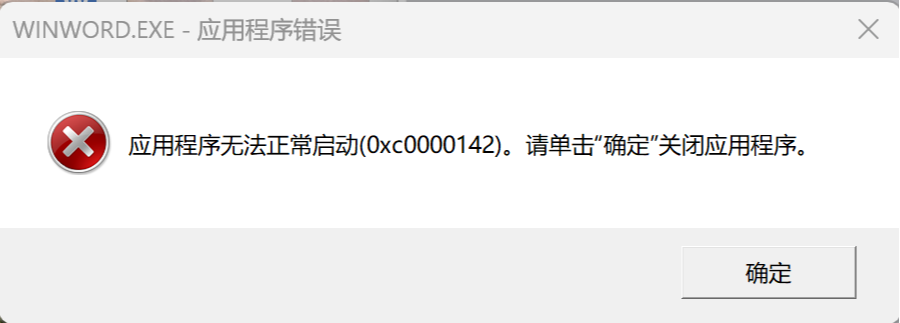
一、核心方法:利用Office内置修复功能(官方)
适用场景:Office因更新失败、配置文件损坏或组件异常导致的启动失败。
操作步骤(以Win11操作系统为例):
第1步:按下【Win+i】打开系统设置,选择【应用 > 安装的应用】。
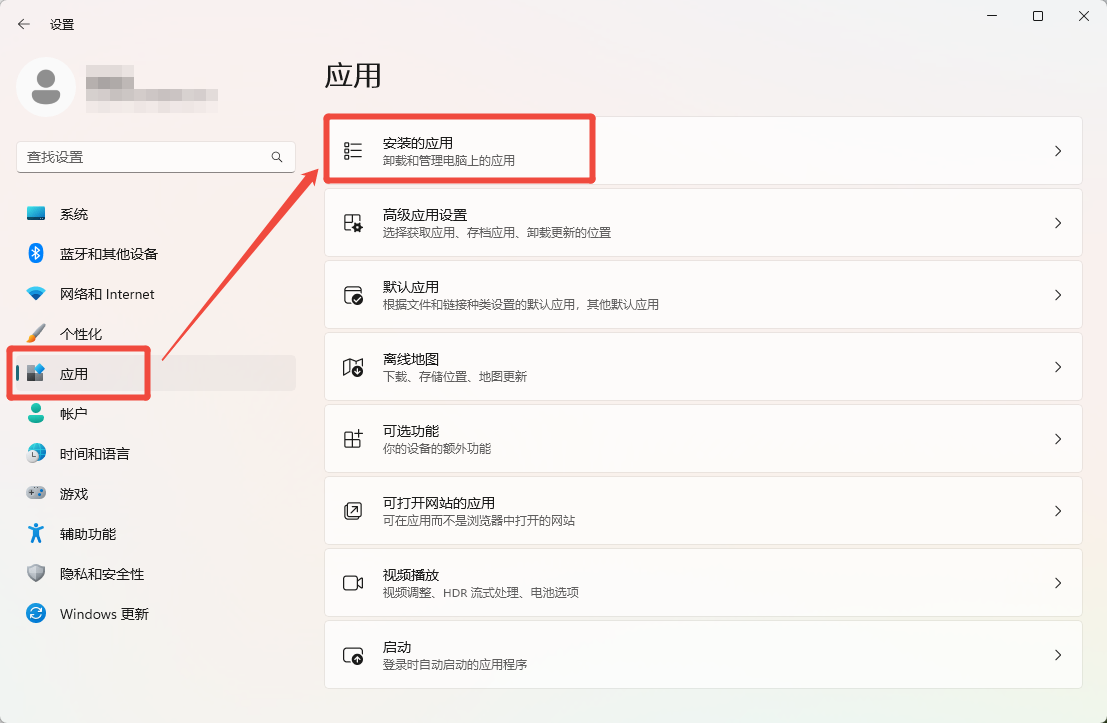
第2步:在搜索栏输入“Microsoft Office”,找到已安装的Office程序(如Office 365或Office 2021)。
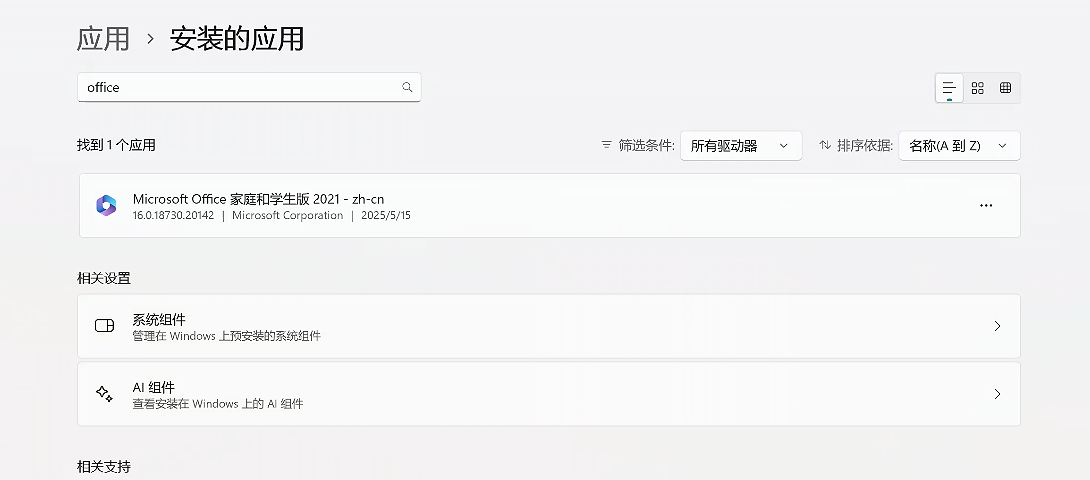
第3步:点击【···】选择【修改】,再选择【快速修复】(耗时短,仅修复核心文件)或【联机修复】(全面修复,需联网下载缺失文件)。
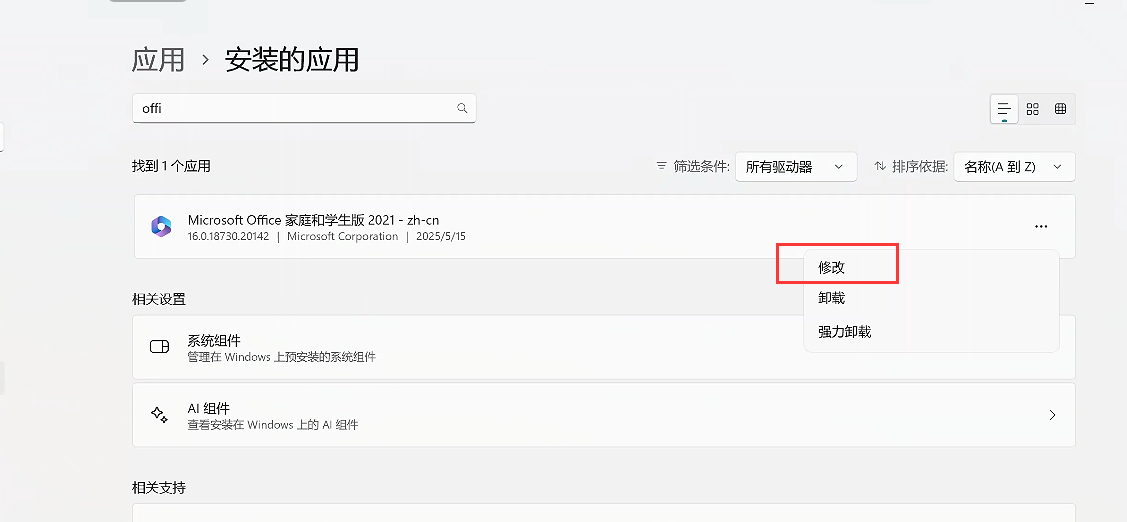
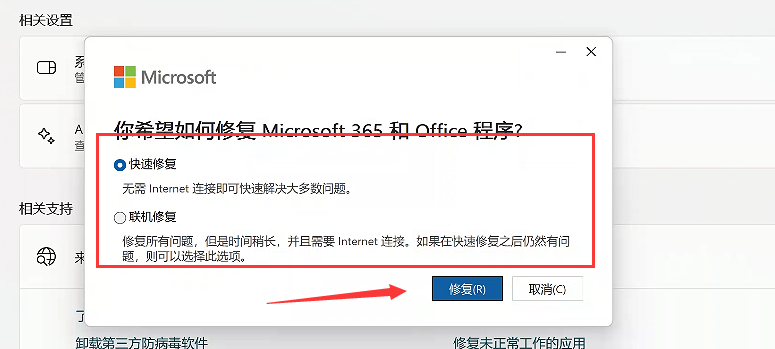
第4步:完成后重启电脑,测试Office是否正常启动。
优势:无需重装软件,保留用户设置,操作门槛低。
二、进阶排查:使用金舟DirectX·DLL一键修复——修复系统DLL与运行库
适用场景:当Office报错0xc0000142与系统DLL文件缺失、DirectX组件异常或运行库损坏相关时,传统手动修复可能效率低下且存在操作风险。可使用金舟DirectX·DLL一键修复工具高效解决深层系统问题,避免因组件连锁异常导致的反复报错。
功能亮点:
✅智能扫描:全面检测缺失的DLL、DirectX组件及运行库,精准定位问题。
✅一键修复:自动下载官方正版文件并替换损坏内容,支持32/64位系统,覆盖Windows 7至11全平台。
✅多模式修复:提供“全面扫描”“手动修复”等模式,可针对特定DLL(如msimg32.dll、fmodex.dll)精准修复。
使用步骤:
第1步:访问官网下载并安装金舟DirectX·DLL一键修复,启动软件,软件自动开始全面扫描系统DLL、DirectX组件及运行库问题。
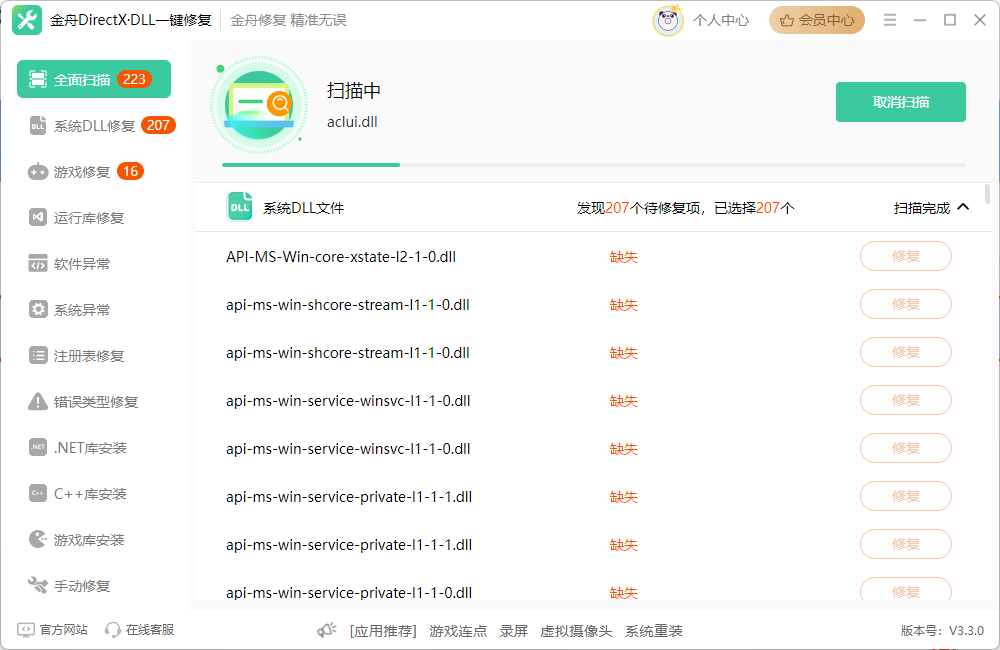
第2步:扫描完成后,点击“立即修复”,可一键修复所有系统异常项。
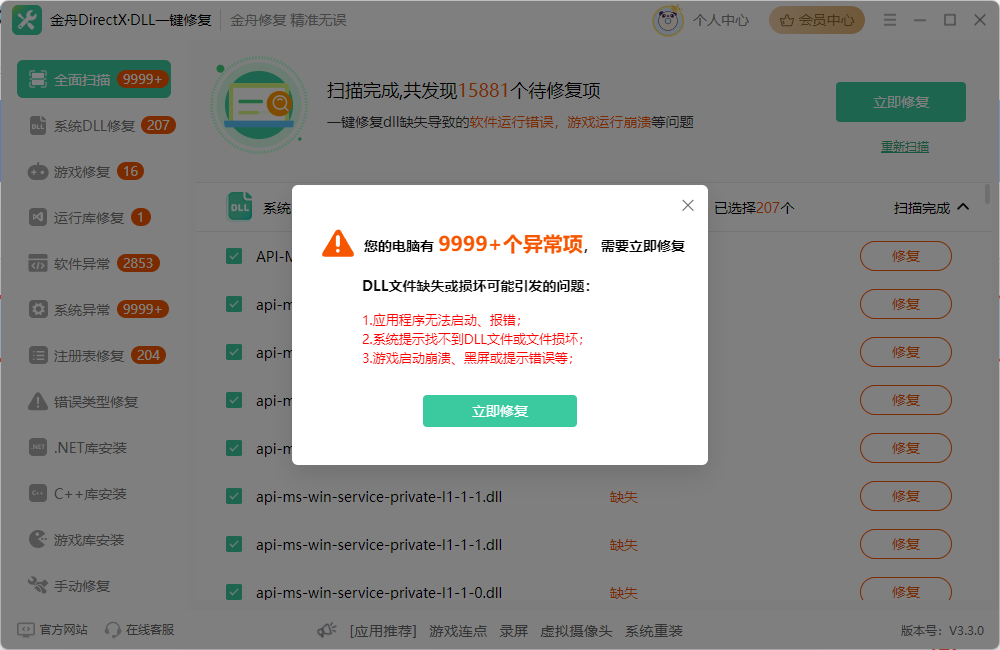
也可以选择【系统DLL修复】项目进行针对性修复,软件会自动完成下载、替换与注册DLL文件。
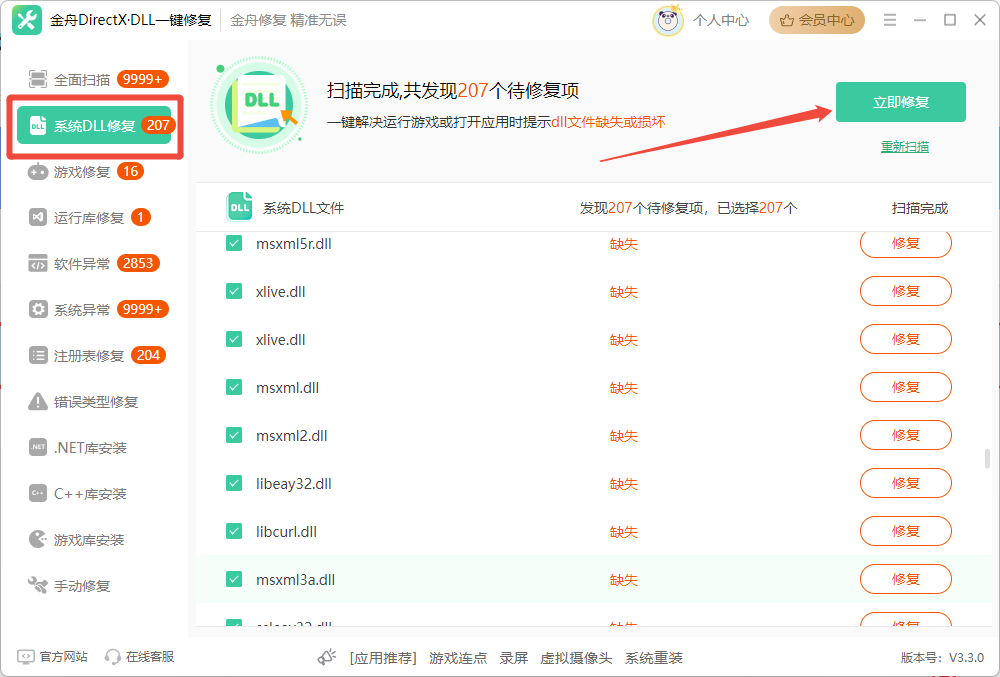
第3步:重启后验证问题是否解决。
✅适用性:尤其适合对电脑命令行不熟悉的用户,避免手动操作风险。
文章小结
0xc0000142错误虽常见,但通过分步排查可高效解决。优先尝试Office自带的快速/联机修复,若问题仍存,建议结合金舟DirectX·DLL一键修复工具双管齐下。金舟工具凭借其“一键操作、安全可靠、多系统兼容”的特点,可快速修复DLL缺失、DirectX异常等深层问题,尤其适合技术小白与效率优先的办公族。若问题仍未解决,可通过金舟软件官网获取技术指导。
推荐阅读
Windows系统安装报错0xc0000005?这9种方法速看!
温馨提示:本文由金舟软件网站编辑出品转载请注明出处,违者必究(部分内容来源于网络,经作者整理后发布,如有侵权,请立刻联系我们处理)
 已复制链接~
已复制链接~







































































































































